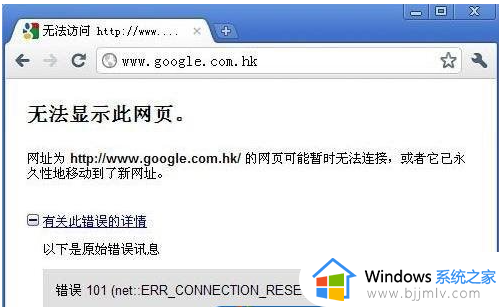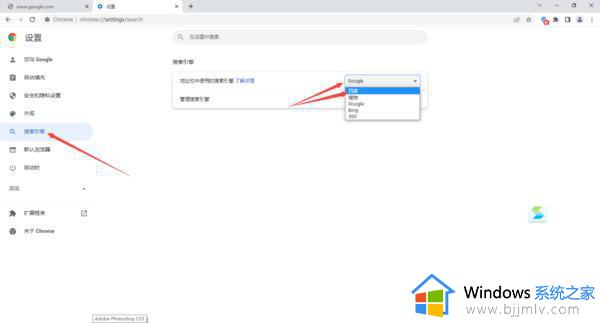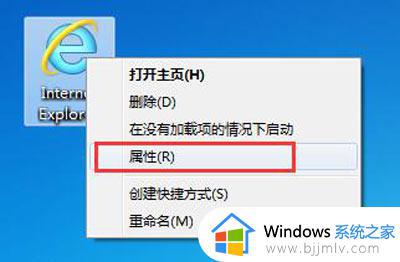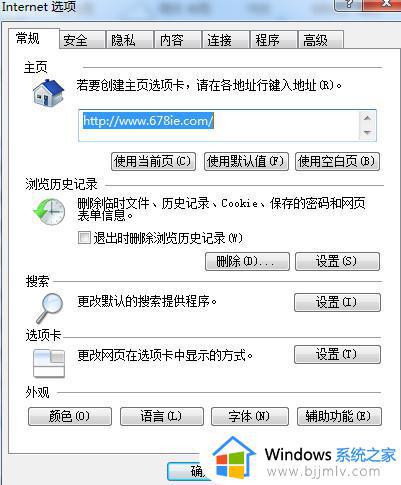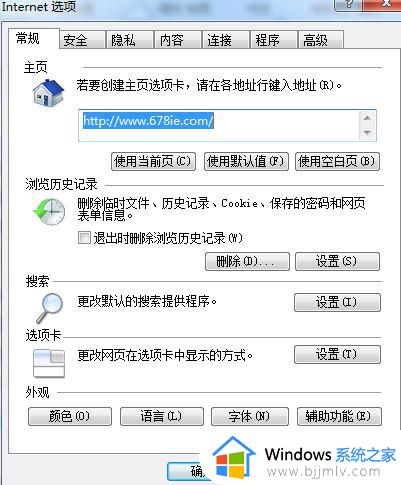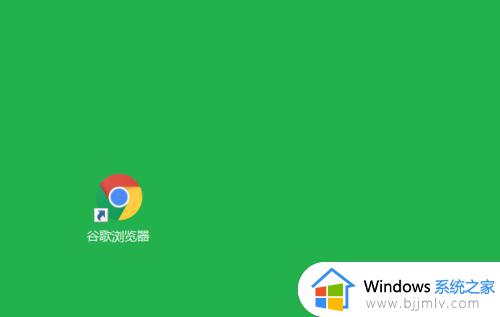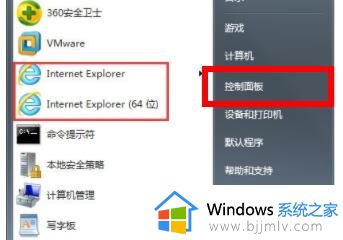windows7浏览器无法打开网页怎么办 windows7浏览器打不开网页处理方法
许多用户在操作windows7系统的时候,也都经常需要用到浏览器来进行搜索,这时就需要保证电脑网络的正常连接,然而有小伙伴的windows7电脑在网络正常情况下,却依旧出现浏览器网页打不开问题,对此windows7浏览器无法打开网页怎么办呢?下面就是有关windows7浏览器打不开网页处理方法。
具体方法如下:
1、在计算机上右击,点击属性。
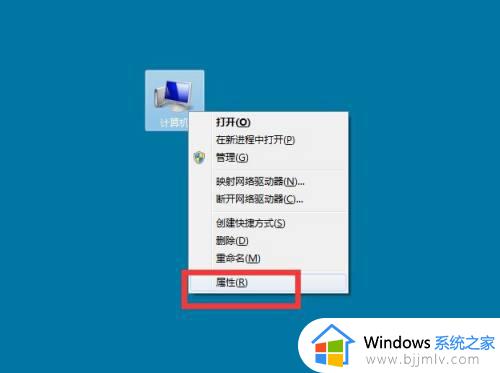
2、弹出对话框,点击左上角控制面板主页。

3、弹出对话框,点击网络和Internet,进入后,点击Internet选项。
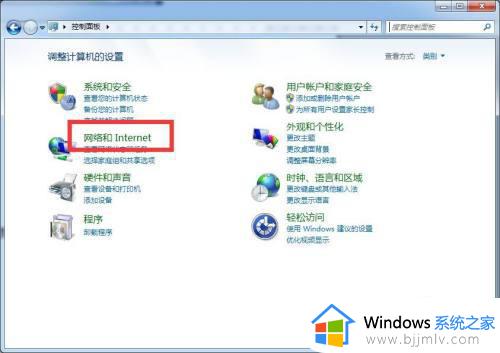
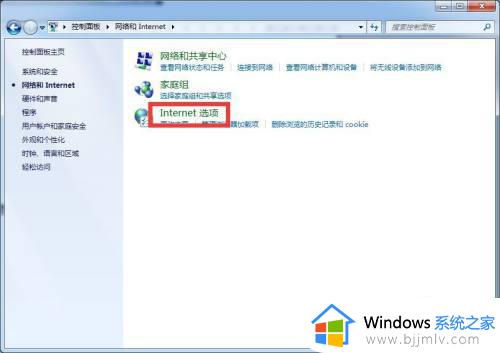
4、弹出对话框,点击高级。
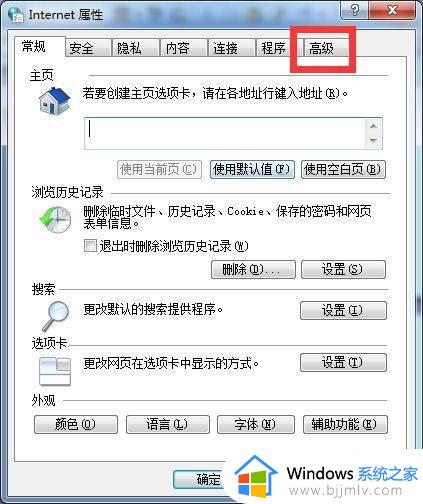
5、点击重置,弹出对话框,根据个人情况勾选删除个性化设置,点击重置。
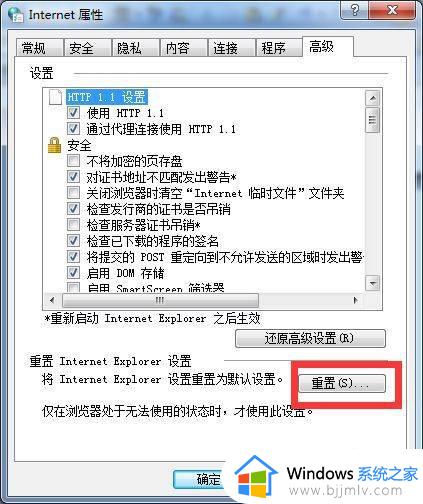
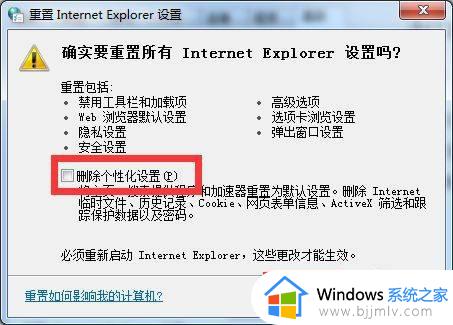
6、接着打开开始菜单,点击附件,命令提示符。
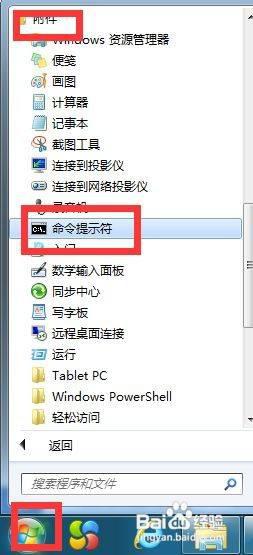
7、弹出窗口,输入Netsh winsock reset,回车。
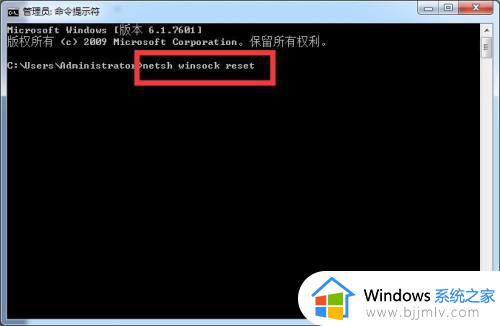
8、再输入netsh advfirewall reset,回车,重启电脑,设置完成。
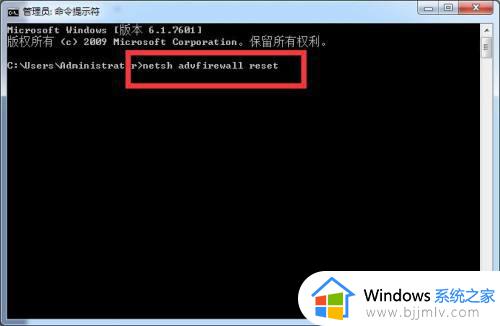
以上就是小编给大家介绍的windows7浏览器打不开网页处理方法了,碰到同样情况的朋友们赶紧参照小编的方法来处理吧,希望本文能够对大家有所帮助。